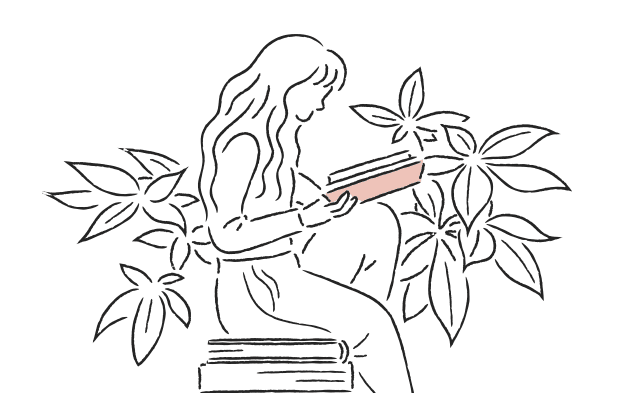인터넷에서 받은 누구나 쓰는 배경화면, 질리지 않아?
아이패드나 갤럭시탭, 더 크게 볼 때 PC까지 배경화면에 대한 고민이 한 번씩 든다. 그리고 마음에 찾는 톤 앤 무드와 피하거나 맘에 들지 않는 문구를 볼 때마다 누르는 수십 번의 백스페이스들. 생각보다 한 번 할 때 에너지소모가 심한 편이다.
내게 필요한 문구를 넣고, 원하는 톤앤무드의 그림으로 배경화면이 만들고 싶어질 때가 있다. 하지만 복잡하고 무거운 포토샵을 열기에도, 직접 대조해 가며 결과를 봐야 하는 것까지 생각하면 머리가 핑글핑글 돈다. 마음에 드는 배경화면이 유료일 때는 조심스레 카드를 들어볼 정도니까.
이제 내가 원하는 배경화면을 직접 만들어보자.
배경화면 무료 제작 사이트 '캔바'
Canva https://www.canva.com/ko_kr/

'캔바' 초간단 사용방법
가입하기를 누른다.


원하는 플랫폼의 계정으로 간단가입한다.

우측 상단에 '디자인 만들기'를 누른다.

1920*1080을 누른다. 16:9 비율이다. 기본 휴대폰은 가로/세로 바꿔서 진행하면 되고 태블릿은 여기서 제일 긴 부분이 아주 조금 잘린다고 보면 된다. 디자인할 때 끝단에 디자인을 많이 넣지 않는 것을 추천한다.

좌측에 각종 배경화면들이 보인다. 이대로 사용하는 것보단 내 입맛에 맞게 편집해보자.
각 배경화면에서 오른쪽 하단에 왕관이 붙은 것은 프리미엄 배경화면으로 유료멤버십 가입자만 이용할 수 있다.

스크롤을 내려보니 이 배경화면의 분위기가 맘에 들어 클릭해 보았다.

좌측에는 비슷한 무드의 하늘 이미지들이 정렬되어 있고, 캔버스에는 선택한 배경화면이 펼쳐진다. 레터링 부분을 바꿔보자.

음, 폰트가 별로인 것 같다.

변경할 텍스트 박스를 클릭한다.

캔버스 위에 폰트박스를 클릭해서 수천 가지의 폰트 중 마음에 드는 것을 선택한다. 유료폰트의 비중이 없지 않지만, 무료 폰트도 워낙 많기 때문에 원하는 글씨체는 대부분 다 사용 가능하다.

다시 텍스트박스를 움직여 중심을 잘 맞춰준다. 중간 근처에 가게 되면 보조선이 생기면서 자동이동 된다.

원하는 배경화면을 만들었다면 오른쪽 위에 '공유'를 누른 뒤 '다운로드'를 선택한다.

파일 형식은 그대로 놔둔 채 '다운로드'를 눌러준다.

다운로드 폴더로 들어가면, 내가 입력한 문구로 배경화면파일이 생성되어 있다. 덕분에 다른 파일과 혼동되지 않고 바로 찾을 수 있다.

본인이 아이패드나 pc에 세팅한 아이콘 배치를 생각하며 글씨 크기나 위치를 바꿔서 사용해 보자.
물론 글씨를 넣지 않아도 바로 다운로드하면 배경화면으로 이용할 수 있다.
'🟡 아카이브 > IT 토탈' 카테고리의 다른 글
| 갤럭시에서 진짜 아이폰 폰트로 바꾸는 방법 - 유료 아님 (4) | 2024.01.17 |
|---|---|
| AI가 추천해주는 인스타 아이디 생성기로 레어아이디를 찾아보자 (10) | 2024.01.15 |
| 모바일 유튜브로 스크립트 자막 쉽게 추출 및 복사하기 (국내 어플) (2) | 2024.01.12 |
| 한국형 가치투자 (1) | 2023.12.22 |
| 어도비 라이선스 정품 구매 알림 안 뜨게 하는 방법 (8) | 2023.12.16 |